Verblisterungsfunktionen im Medikationsmanagement
Kurz erklärt
Die Einstellungen bzw. Änderungen der Blisterverläufe nehmen Sie in den Verlaufsdetails vor.
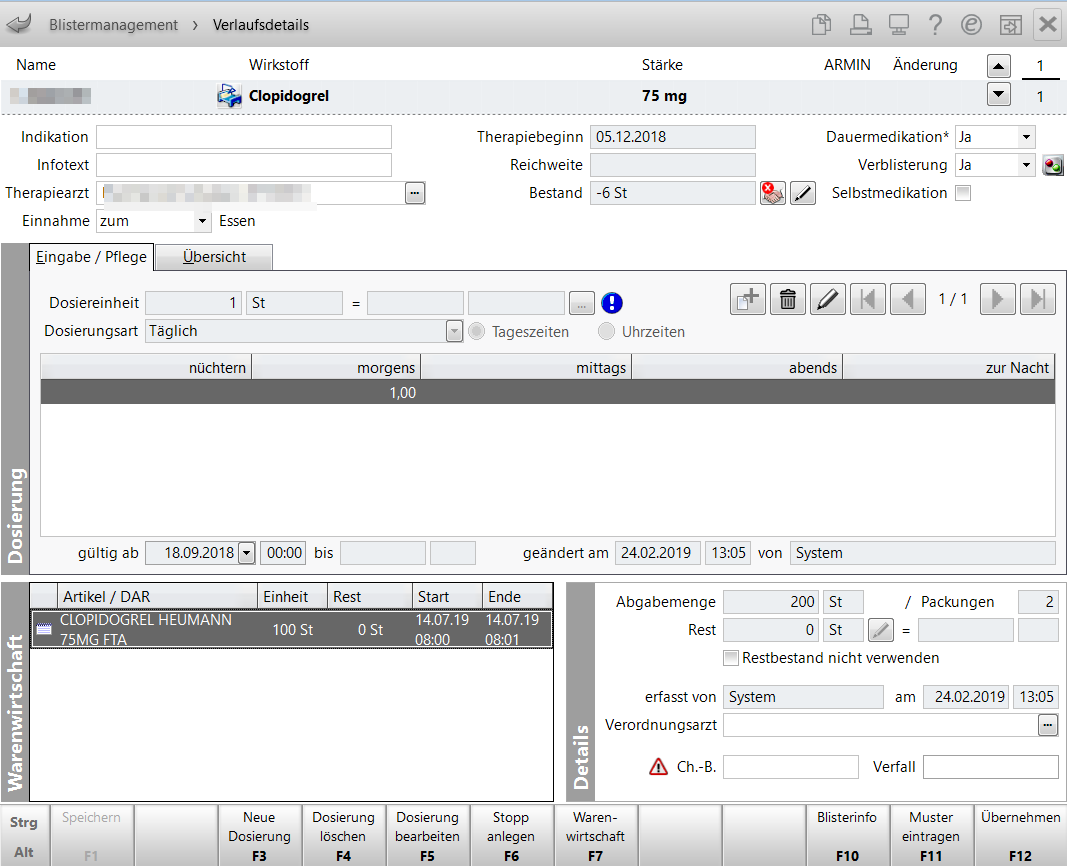
Manuelle Verblisterung: Verblisterung von flüssigen und festen Arzneiformen in einem Wochenblister
Es ist möglich, neben festen Arzneiformen auch Flüssigkeiten zu verblistern. Das Blistersystem Medinoxx bietet hierzu wiederverwendbare Trays für 4 und 6 Einnahmezeitpunkte sowie Einmalbecher in zwei verschiedenen Bechergrößen an.
Ist zum gleichen Einnahmezeitpunkt auch die Einnahme einer festen Arzneiform oder einer weiteren flüssigen Arzneiform vorgesehen, dann legen Sie über das DropDown Menü Verblisterung fest, dass die hier in den Verlaufsdetails geöffnete Medikation in einem gesonderten Becher verblistert werden soll. Wählen Sie hierzu die Option Extrabecher aus.
Angabe der Einheiten bei flüssigen Arzneiformen
Definieren Sie bei flüssigen Arzneiformen die alternative Dosiereinheit in Tropfen, wird die Einheitsangabe zur Menge auch auf den Druckformularen der Blisterkarten aufgedruckt, um Missverständnisse zur Einnahmemenge vermeiden.
Mehr dazu im Thema 'Eingeben einer alternativen Dosierungseinheit'.
Blistermedikation in Nicht-Blistermedikation ändern
Im Bereich Warenwirtschaft lässt sich eine Blistermedikation über das Kontextmenü in eine Nicht-Blistermedikation umwandeln, und umgekehrt. Die Kennzeichnung ist notwendig, um den Bestand exakt pflegen zu können, da dieser Auswirkungen auf die Rezeptanforderung und die Produktion mit Vorschuss hat.
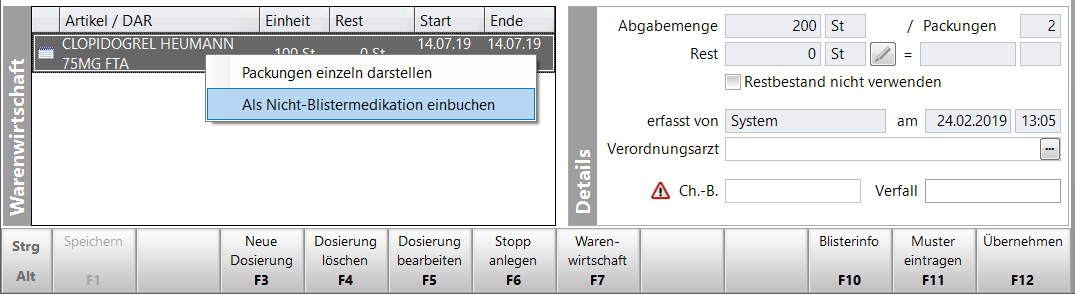
Blisterverlauf ändern
Bei einem Blisterverlauf werden für den Bestand alle Blistermedikationen berücksichtigt, bei einem Nicht-Blisterverlauf alle Nicht-Blistermedikationen.
Möchten Sie einen Blisterverlauf als Nicht-Blisterverlauf kennzeichnen, weil er nicht mehr verblistert werden soll, nutzen Sie das DropDown Menü Verblisterung und wählen Nein.
Das Fenster Verblisterung ändern öffnet sich.
Hier entscheiden Sie, mit welchem Bestand dieser Verlauf fortgeführt werden soll.
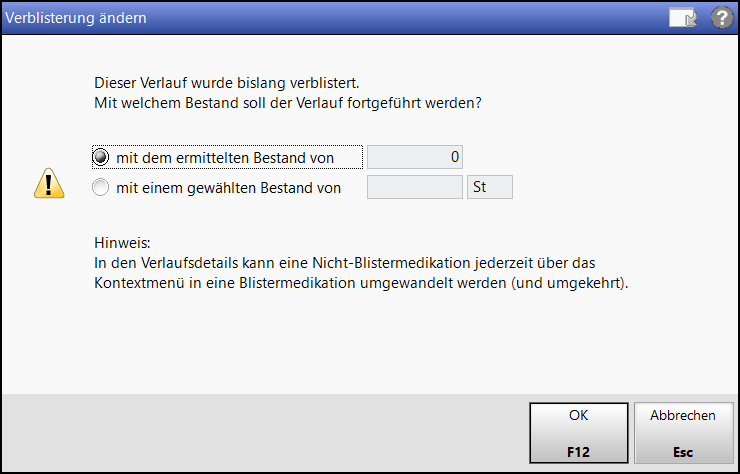
Vorbelegt ist die Option mit dem ermittelten Bestand von. Wenn Sie einen abweichenden Bestand definieren möchten, wählen Sie die Option mit einem gewählten Bestand von.
Mit OK - F12 wird der gewählte Bestand in den Verlauf übernommen.
Blistermedikation auf 'inaktiv' schalten
Möchten Sie neue Medikationen von der Verblisterung ausschließen, bis ein Rezept eingegangen und der Artikel in den Verlauf eingebucht ist, kennzeichnen Sie die Verblisterung solange als 'inaktiv', indem Sie in den Verlaufsdetails am Feld Verblisterung das Icon ![]() anwählen. Das Icon ändert sich
anwählen. Das Icon ändert sich ![]() und signalisiert den Status der Verblisterung auch in der Medikationsübersicht. Sobald eine Bestandsbewegung erfolgt, ändert sich das Icon automatisch wieder in den vorherigen Status.
und signalisiert den Status der Verblisterung auch in der Medikationsübersicht. Sobald eine Bestandsbewegung erfolgt, ändert sich das Icon automatisch wieder in den vorherigen Status.
Automatik für Rezeptanforderung
Für Blistermedikationen sind alternative Automatikregeln zur Rezeptanforderung hinterlegt. Sie haben die Möglichkeit, diese Automatik manuell zu übersteuern, indem Sie das Icon ![]() am Feld Bestand anwählen. Dieses Icon ändert sich abhängig von der eingestellten Rezeptanforderungs-Regel.
am Feld Bestand anwählen. Dieses Icon ändert sich abhängig von der eingestellten Rezeptanforderungs-Regel.
![]() - System ermittelt den Bedarf einer Rezeptanforderung nach definierten Automatikregeln.
- System ermittelt den Bedarf einer Rezeptanforderung nach definierten Automatikregeln.
![]() - Es wurde manuell übersteuert, dass dieser Verlauf bis zu einem definierten Zeitpunkt nicht in der Rezeptanforderung erscheinen soll. Das Datum ist im Tooltipp ersichtlich.
- Es wurde manuell übersteuert, dass dieser Verlauf bis zu einem definierten Zeitpunkt nicht in der Rezeptanforderung erscheinen soll. Das Datum ist im Tooltipp ersichtlich.
![]() - Es wurde manuell übersteuert, dass dieser Verlauf auf jeden Fall in der nächsten Rezeptanforderung erscheinen soll.
- Es wurde manuell übersteuert, dass dieser Verlauf auf jeden Fall in der nächsten Rezeptanforderung erscheinen soll.
![]() - diese Medikation befindet sich aktuell auf einer Rezeptanforderung.
- diese Medikation befindet sich aktuell auf einer Rezeptanforderung.
Mehr dazu im Thema 'Rezeptanforderung erstellen'.
Bestandsberechnung
Sie erstellen einen Blisterauftrag. Bereits nach erfolgreicher Erstellung des Blisterauftrags verringert sich der Produktionsbestand um die entsprechenden Einnahmen bis zum Ende des Produktionszeitraums. Führen Sie einen Medikationsstopp in einem bereits produzierten Zeitraum durch, erhöht sich der Bestand nicht. Die Reichweite des Verlaufs wird bis zum Zeitpunkt des Medikationsstopps berechnet. In bestimmten Fällen, bspw. bei einem negativen Produktionsbestand, kann keine Reichweite berechnet werden.
Löschen Sie eine Einnahme, einen Artikel, einen Bewohner oder den ganzen Blisterauftrag, dann wird der Bestand um die gelöschten Einnahmen wieder erhöht.
Bestandskorrekturen am Blisterverlauf und an Blistermedikationen
Sie haben die Möglichkeit, Bestandskorrekturen sowohl an Blisterverläufen als auch an den einzelnen Medikationen durchzuführen. Dabei ist auch eine Bestandskorrektur in den negativen Bestandsbereich zulässig.
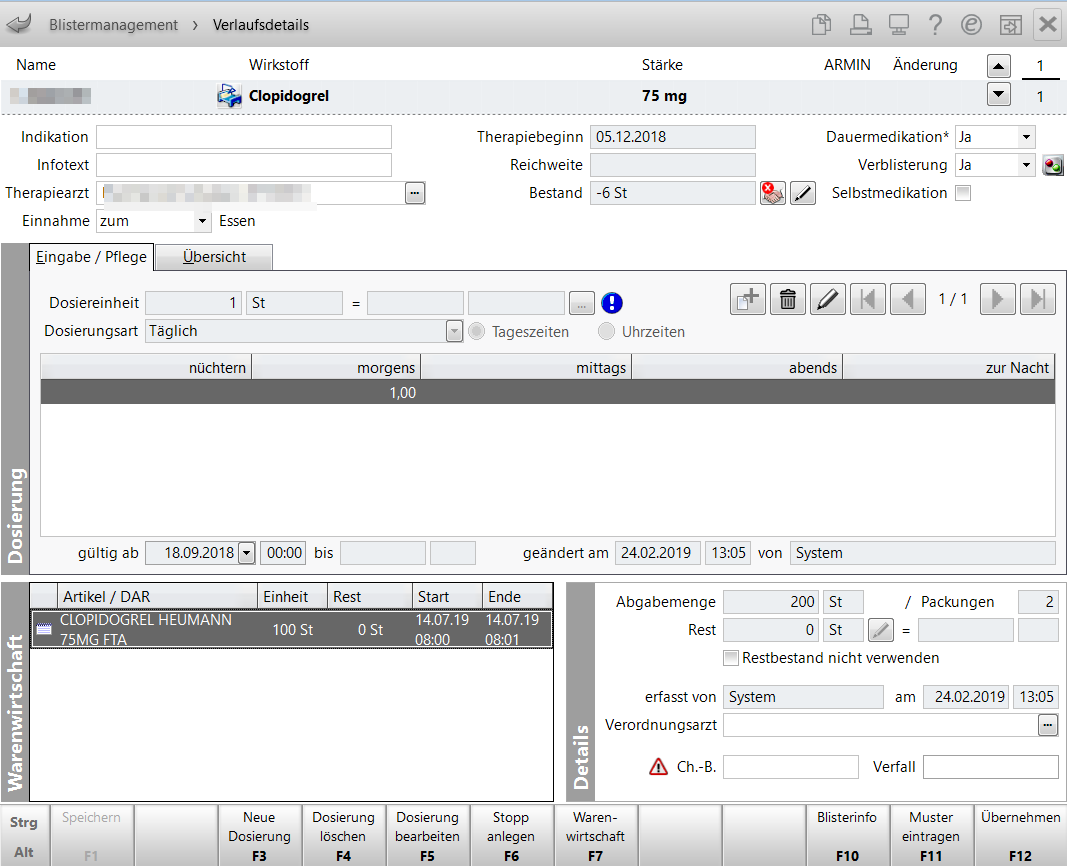
Bestandsänderung am Verlauf
Bestandsänderungen sind sowohl bei Verblisterung per Lohnauftrag als auch bei manueller Verblisterung möglich.
Gehen Sie folgendermaßen vor:
In den Verlaufsdetails wählen Sie das Icon ![]() am Feld Bestand oder nutzen die Funktion Mustereintrag - F11.
am Feld Bestand oder nutzen die Funktion Mustereintrag - F11.
 Das Fenster Bestand korrigieren/Mustereintrag öffnet sich.
Das Fenster Bestand korrigieren/Mustereintrag öffnet sich.
Bestand erhöhen - wählen Sie diese Option, dann wird ggf. ein Vorschuss ausgeglichen. Der Bestand wird als Muster im Bereich Warenwirtschaft eingetragen.
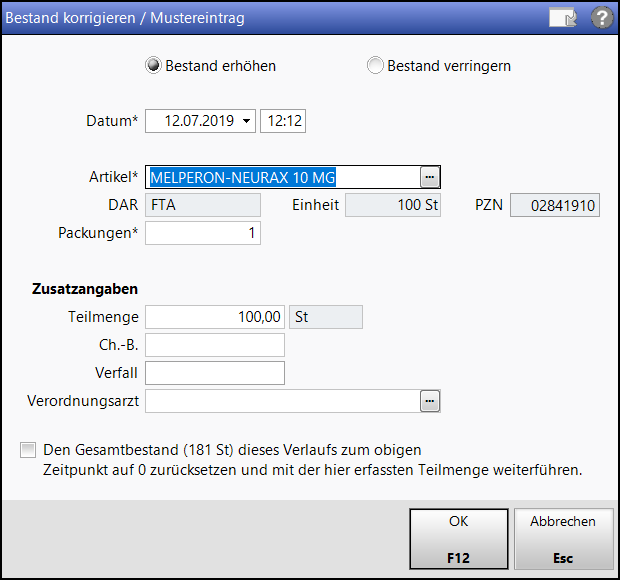
Bestand verringern - wählen Sie diese Option, dann werden alle Packungen, welche verblistert werden, berücksichtigt. Der Restbestand des Artikels im Bereich Warenwirtschaft wird entsprechend angepasst. Wird auch auf Vorschuss produziert (Konfigurationsparameter mit Vorschuss ist aktiv), kann der Bestand auch in den Negativ-Bereich verringert werden.
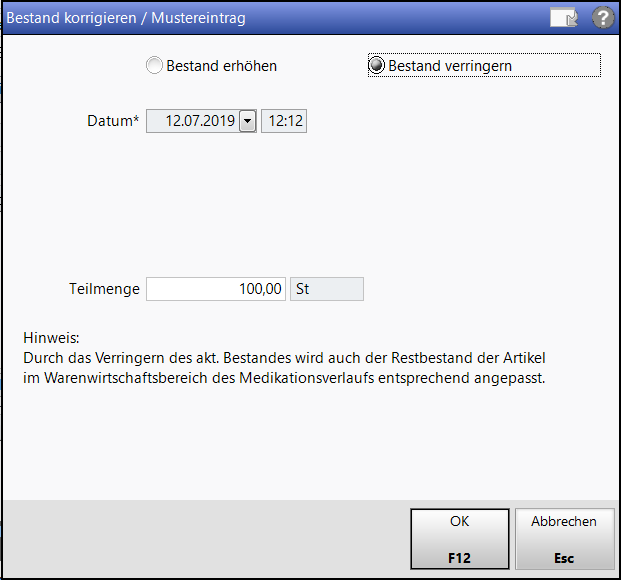
Mit OK - F12 schließen Sie die Bestandskorrektur ab.
Bestandsänderung am Artikel
Die Bestandskorrekturbuchung an einer Medikation nehmen Sie wie gewohnt im Bereich Details vor.
Wählen Sie das Icon ![]() am Feld Rest.
am Feld Rest.
Das Fenster Bestandskorrektur öffnet sich.
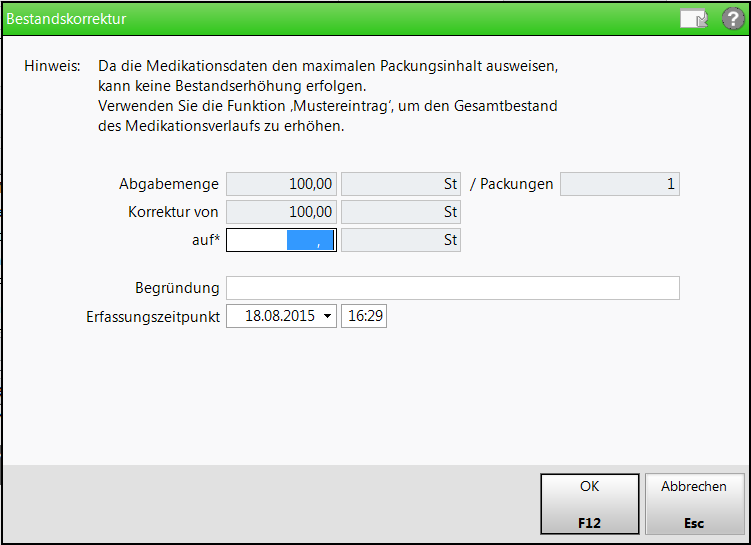
Geben Sie hier den entsprechenden Bestand und ggf. eine Begründung ein.
Mehr dazu im Thema 'Bestandskorrekturbuchung vornehmen'.
Umgang mit Verläufen bei Abbruch in Vergangenheit
Buchen Sie einem Verlauf mit Abbruchbeginn in der Vergangenheit eine Medikation hinzu, dann öffnet sich ein Interaktionsfenster, in welchem Sie festlegen, wie Sie fortfahren möchten.
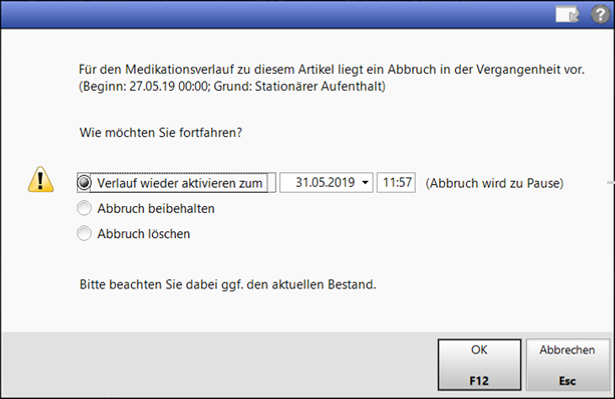
- Verlauf wieder aktivieren zum - mit dieser Option wandeln Sie den Abbruch in eine Pause um, da Sie einen erneuten Startzeitpunkt definieren.
- Abbruch beibehalten - wählen Sie diese Option, wenn Sie den Abbruch beibehalten möchten. Es wird keine Änderung, abgesehen von der Bestandsänderung, durchgeführt.
- Abbruch löschen - wählen Sie diese Option, wenn Sie diesen Abbruch löschen möchten. Der Verlauf wird wieder aktiviert.
Da manche Ärzte für abgebrochene Verläufe keine Rezepte rückwirkend ausstellen, können Sie diese von der Rezeptanforderung grundsätzlich ausschließen. Nutzen Sie hierzu den Konfigurationsparameter In Vergangenheit abgebrochene Verläufe ignorieren. Sie finden diesen in den Systemeinstellung der Systempflege auf der Seite Blistern. Verblistern Sie auf Vorschuss, ist diese Einstellung jedoch nicht ratsam, da auch bei einem negativem Produktionsbestand keine automatische Anforderung erfolgt. Mehr dazu im Thema 'In Vergangenheit abgebrochene Verläufe ignorieren'.
Verlauf auftrennen
Sie haben die Möglichkeit, sowohl in der Medikationsübersicht als auch in den Verlaufsdetails über die Funktion Verlauf auftrennen - Alt+F8 den Verlauf aufzutrennen, um einen zweiten Verlauf mit demselben Wirkstoffschlüssel anzulegen. Nutzen Sie die Blistermanagement-Lizenz, dann legen Sie dabei fest, ob der zweite Verlauf ein Blister- oder Nicht-Blisterverlauf ist.
Im Tooltipp der markierten Medikation sehen Sie, ob der Bestand aus einer Blister-oder Nicht-Blistermedikation herausgetrennt wird.
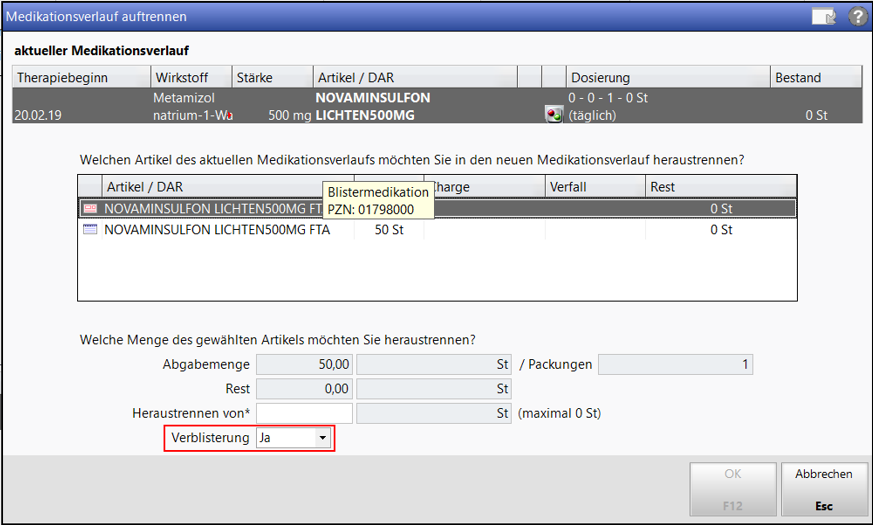
Mehr dazu im Thema 'Verlauf auftrennen'.
Packungen splitten
Werden beim Verkauf oder Mustereintrag mehrere Packungen auf einmal abgegeben, können Sie diese im Bereich Warenwirtschaft auftrennen. , Dies ist erforderlich, wenn bspw. unterschiedliche Verfalldaten und Chargen gepflegt werden müssen. Die Anzahl der Packungen ist im Bereich Details ersichtlich.
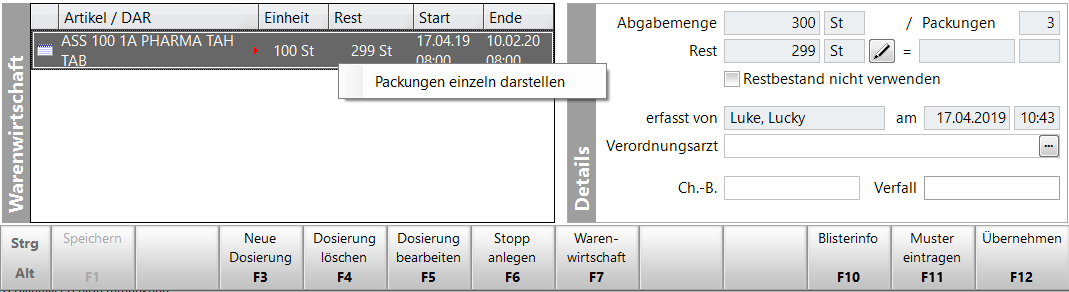
Gehen Sie folgendermaßen vor:
- Markieren Sie den entsprechenden Verlauf im Bereich Warenwirtschaft.
- Öffnen Sie das Kontextmenü und wählen den Eintrag Packungen einzeln darstellen.
-
Sie erhalten folgende Hinweismeldung, die Sie mit OK bestätigen:
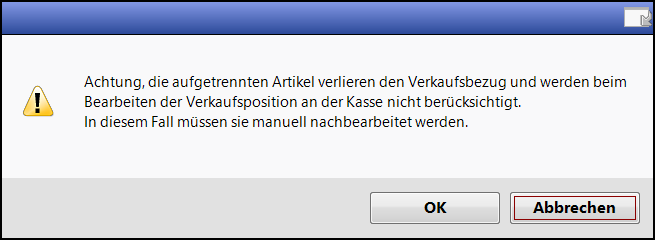
Die Packungen sind nun einzeln dargestellt. Handelt es sich um eine Blistermedikation, wird die Kennzeichnung auf die anderen Packung(en) übertragen.
Medikationsplan
Die Medikationsplanübersicht im Medikationsmanagement können Sie alphabetisch nach Artikel, oder nach Therapiebeginn sortiert darstellen. Diese Einstellung legen Sie mit dem arbeitsplatzspezifischen Konfigurationsparameter Sortierung Medikationsplan nach fest. Diesen finden Sie in den Systemeinstellungen der Kontakte.
Mehr dazu im Thema 'Sortierung Medikationsplan nach'.
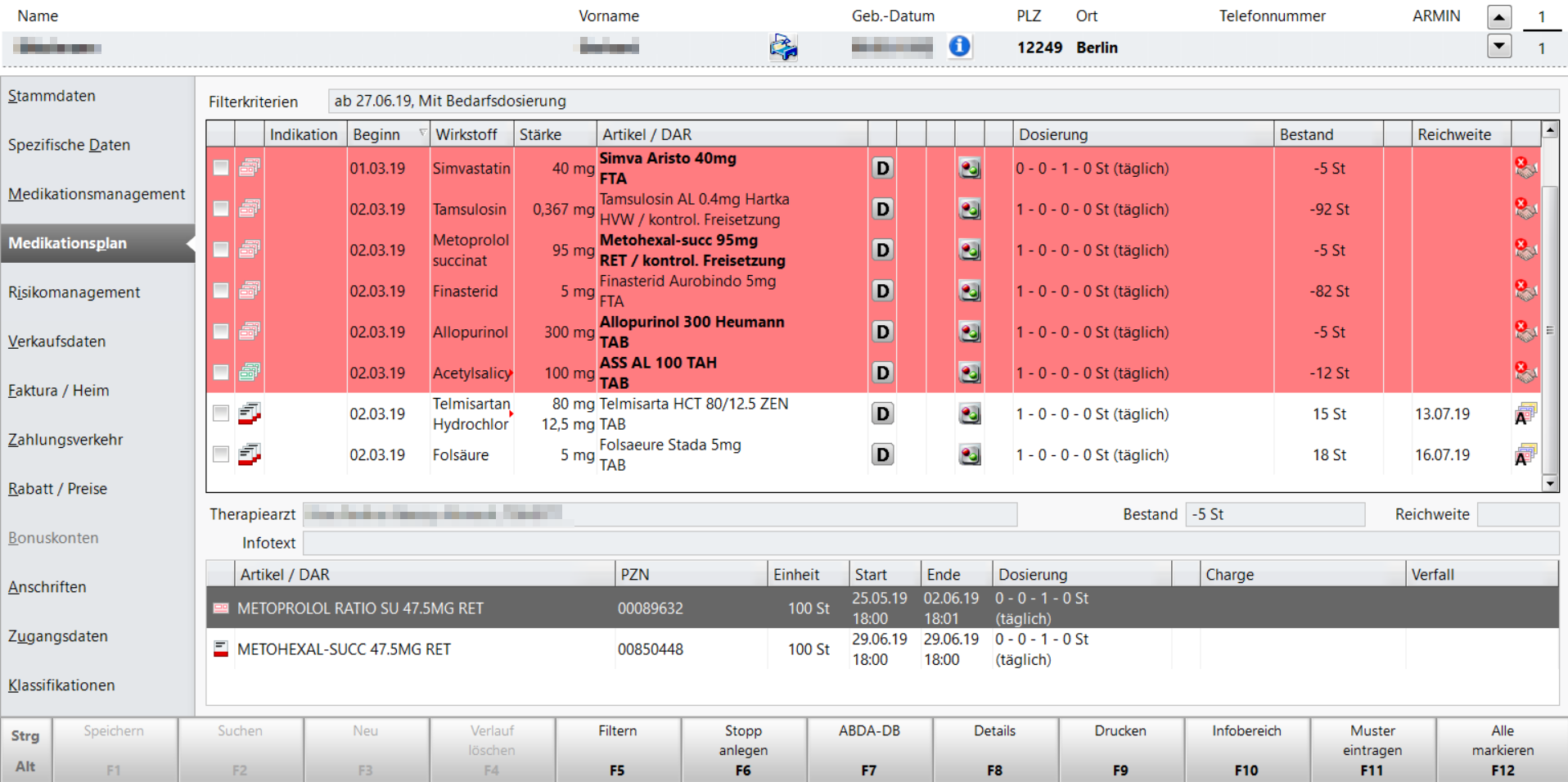
Mehr dazu im Thema 'Medikationsübersicht anzeigen'.
Weitere Info und Funktionen
